■初期設定について
まずは、気になる初期設定から。基本的には、どちらの製品も手順は共通しています。
製品のほかに事前に用意すべきなのは
(1)電球を装着するためのソケット(口金サイズはE26)
(2)「+Style」アプリをインストールしたスマートフォン
(3)2.4GHzのWi-Fiアクセスポイント
の3つです。
+Styleが展開するスマート家電製品は、「+Style」アプリから初期設定とペアリングを行います。同アプリをスマートフォンにインストールし、ユーザー設定を行ったあと、「マイホーム」タブから「+」を選び、「照明」欄にある「照明」を選択。
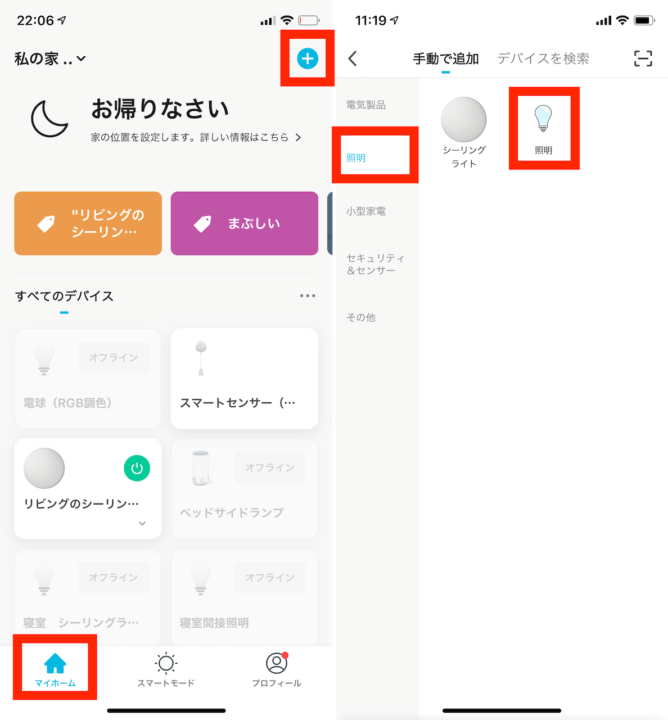
▲「+Style」アプリの「マイホーム」タブで右上の「+」をタップ(左)。「照明」欄の「照明」をタップします(右)
この段階までに、スマートフォンを2.4GHzのWi-Fiアクセスポイントに接続しておきましょう。5GHz帯に接続していると、先に進めません。
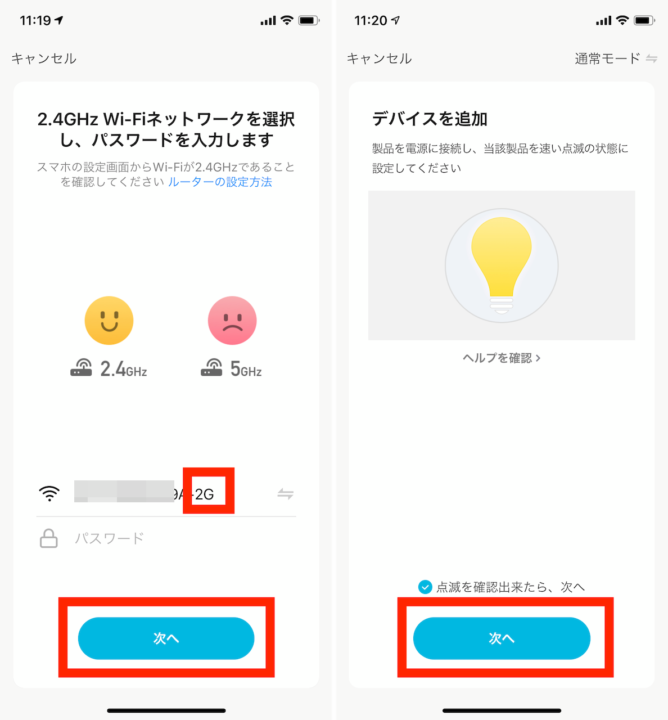
▲2.4GHz帯のWi-Fiに接続し「次へ」をタップ(左)。スイッチオンオフを繰り返してスマートLED電球をペアリングモードに切り替えたら「次へ」をタップ(右)
スマートLED電球をソケットに接続したら、電源をオン(1回目)→オフ→オン(2回目)→オフ→オン(3回目)と繰り返すことで、電球がペアリングモードになり、素早く点滅します。これでスマートフォンとの接続が可能になります。
あとは、アプリ画面に表示される内容に従って操作を進めればOKです。
■+Styleアプリでの手動操作
初期設定が完了したら、スマートLED電球を「+Style」アプリから操作できます。スマートLED電球は、通電していないと操作できないので、シーリングライトに装着した場合は、壁スイッチはオンのままにしておきましょう。
アプリからの手動操作では、オン・オフといった基本的な制御ができるほか、製品ごとに細かい操作も行えます。例えば、今回の色味を変えられるモデルでは、照明の色や明るさを自在に変えられます。
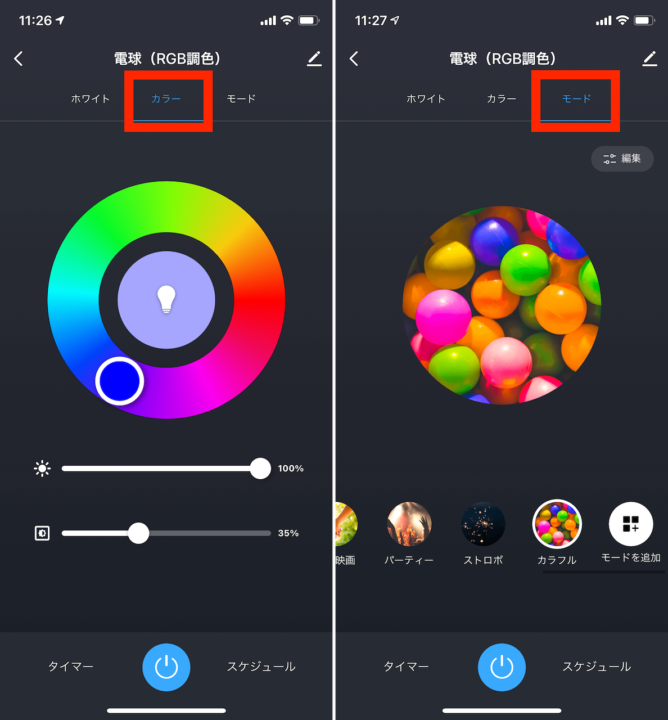
▲+Styleアプリに登録した「スマートLED電球(RGB調色)/E26」を「マイホーム」タブで選択した後に表示される操作画面。「カラー」タブ(左)と「モード」タブ(右)を選択した様子
具体的には、暖色系にして、明るさを小さくすれば、夜に目が痛いと感じる人でも間接照明のような優しい光になります。色を変えられる電球のメリットはこうした部分にありますね。
また、色がカラフルに変わる「パーティーモード」なども選択できるので、誕生日祝いのようなイベントでは、部屋の雰囲気を盛り上げてくれます。コロナ禍での在宅時間を楽しむという意味では、重宝しそうです。
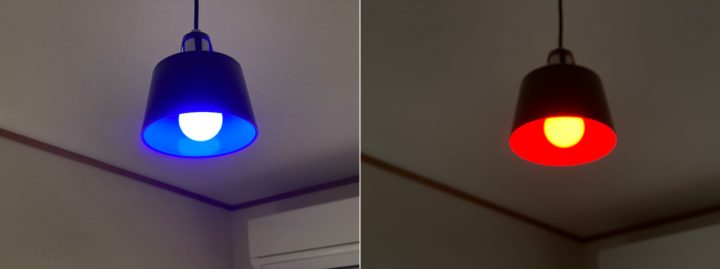
▲アプリからの手動操作で色、色の濃さ、光の強さなどを自在に調整できる
■+Styleアプリでの自動操作が便利
しかし、コレだけでは大して便利とは言えません。+Styleのスマート家電が本領を発揮するのは、自動操作機能を活用したときです。
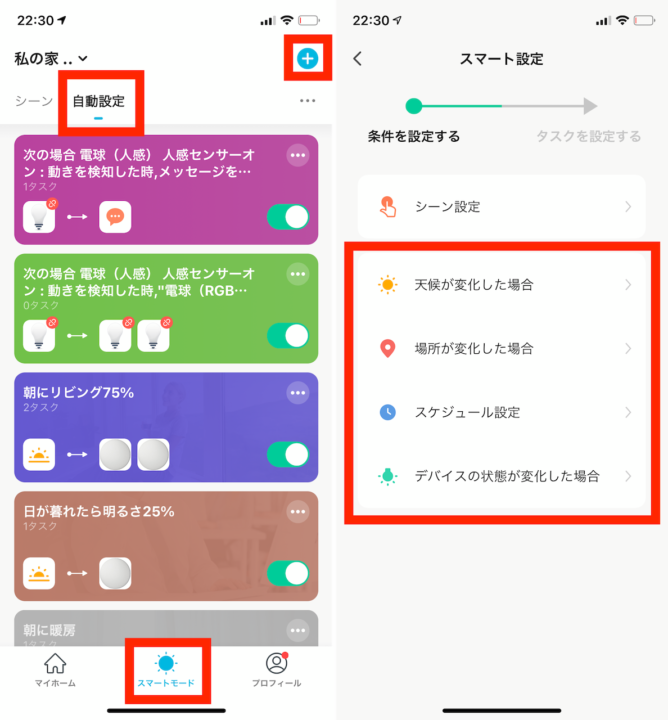
▲「スマートモード」>「自動設定」>「+」をタップすると(左)、「スマート設定」という、自動操作の詳細をカスタマイズできる画面が起動する(右)。あとは、順に条件を細かく指定する必要がある
「+Style」アプリ内の「スマートモード」タブにある「自動設定」機能を駆使します。例えば、指定の時刻になったら、あらかじめ設定しておいた動作をさせるといったカスタマイズが可能です。日没の時間に照明が自動でオンになり、青い色味に変わるといったことも可能です。

▲+Styleのスマート家電の応用イメージ
ちなみにこの自動設定機能では、複数のスマート家電をまとめて操作もできます。先の例に合わせると「日没に時間になったら電球A、B、Cをまとめてオン」といったものや、「1つのみをオンにして、2つをオフにする」ような設定も可能です。また、設定によっては、アプリ内のスイッチで手動操作もできます。
さらに、Googleアシスタントや、Alexa、Siriとの連携方法も存在するので、カスタマイズ次第で、スマートスピーカーにひと声かけると上記のような挙動を行なってくれるようになり、”なんちゃってスマートホーム”が実現します。


































